Saiba tudo sobre o Google Tag Manager, como ele funciona e como pode ajudar seu site a alcançar mais pessoas e obter o melhor desempenho no seu website!
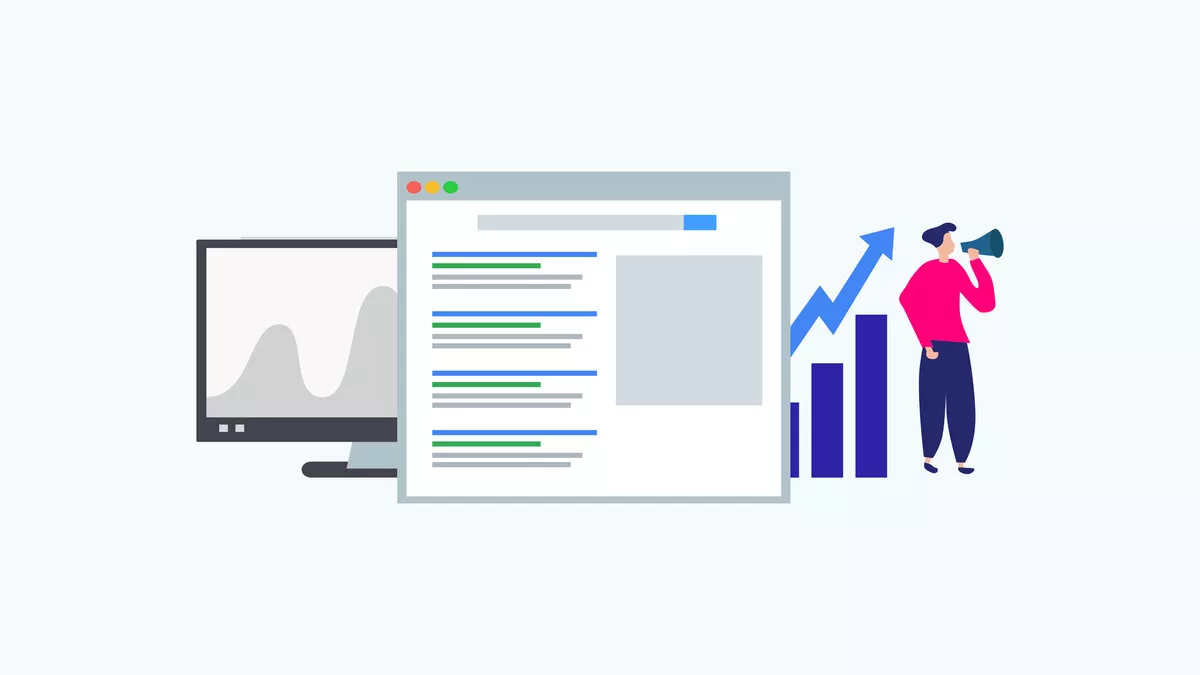
Criar e gerenciar um novo projeto na internet exige tempo e dedicação, como qualquer outro. A boa notícia é que muitas atividades podem ser automatizadas!
Se você quer otimizar seu tempo e pretende melhorar suas métricas e desempenho, precisa saber mais sobre o que é o Google Tag Manager.
Saiba em detalhes como usar e os principais benefícios para o seu negócio digital e faça muito mais!
Conteúdo
- Como funciona o Google Tag Manager?
- Por que utilizar o Google Tag Manager?
- Configurando e instalando o GTM: gerenciador de tags
- Instalando o Google Analytics no Google Tag Manager
- Códigos de Remarketing do Google Ads e Facebook Ads no GTM
- O que mais pode ser feito com o Google Tag Manager?
Como funciona o Google Tag Manager?
O Google Tag Manager é um recurso que permite automatizar a criação de tags que são inseridas diretamente no código-fonte dos sites e de maneira simplificada. O gerenciador de tags também é conhecido pela sigla GTM.
As tags são códigos próprios de acompanhamentos ou trechos de códigos (scripts) que auxiliam na execução de alguma atividade. Essas tags podem ser relacionadas aos serviços do próprio Google ou de terceiros.
Exemplos comuns são os provedores de suporte que precisam ser integrados no seu site.
Portanto, para entender o que é o Tag Manager basta pensar em um centralizador desses códigos.
Dessa forma, acompanhar métricas, rastrear a jornada do usuário e implementar pixels para suas campanhas de remarketing será muito mais simples.
Por que utilizar o Google Tag Manager?
Além de simplificar tarefas, quem utiliza o Google Tag Manager pode ter outros benefícios, como:
- Implementação de tags com mais segurança: fazer qualquer modificação no código de um site tem seus riscos. No entanto, com o gerenciador de tags do Google você pode adicionar tags com mais segurança.
- Mais autonomia: você não precisa ter conhecimento técnico e ainda pode gerenciar todas as suas tags em um único lugar, sem precisar editar código.
- Definição de estratégia: você pode criar regras a partir dos acionadores e das variáveis.
- Maior organização: com a possibilidade de criação de contêineres, você pode organizar suas “coleções” ou conjuntos de tags, acionadores, variações e configurações de um site ou aplicativo.
Bacana, não é mesmo? Veja agora como criar sua conta e aproveitar todas as vantagens.
Configurando e instalando o GTM: gerenciador de tags
A configuração e instalação do GTM podem ser concluídas rapidamente. Siga essas etapas:
Criando a conta no Google Tag Manager
O primeiro passo para usar o Google Tag Manager é criar a sua conta gratuitamente. Para isso, é necessário ter uma conta Google associada.
Acesse: https://tagmanager.google.com/ e clique em “criar conta”.
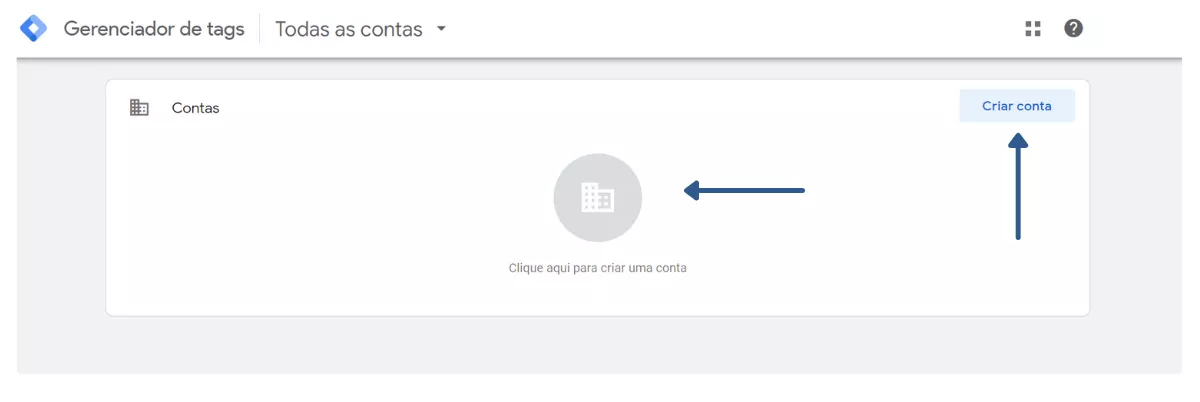
Em seguida, você deve inserir o nome da conta, país e optar ou não pelo compartilhamento de dados de forma anônima com o Google. Na dúvida, vale ler a informação adicional.
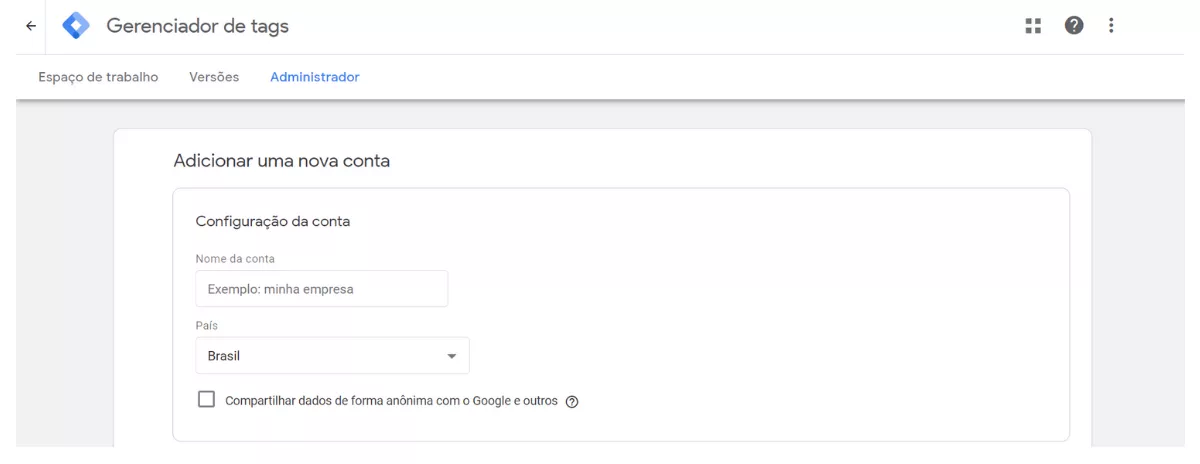
Depois, insira o nome do contêiner e o tipo de plataforma segmentada. Para finalizar clique em “criar”.
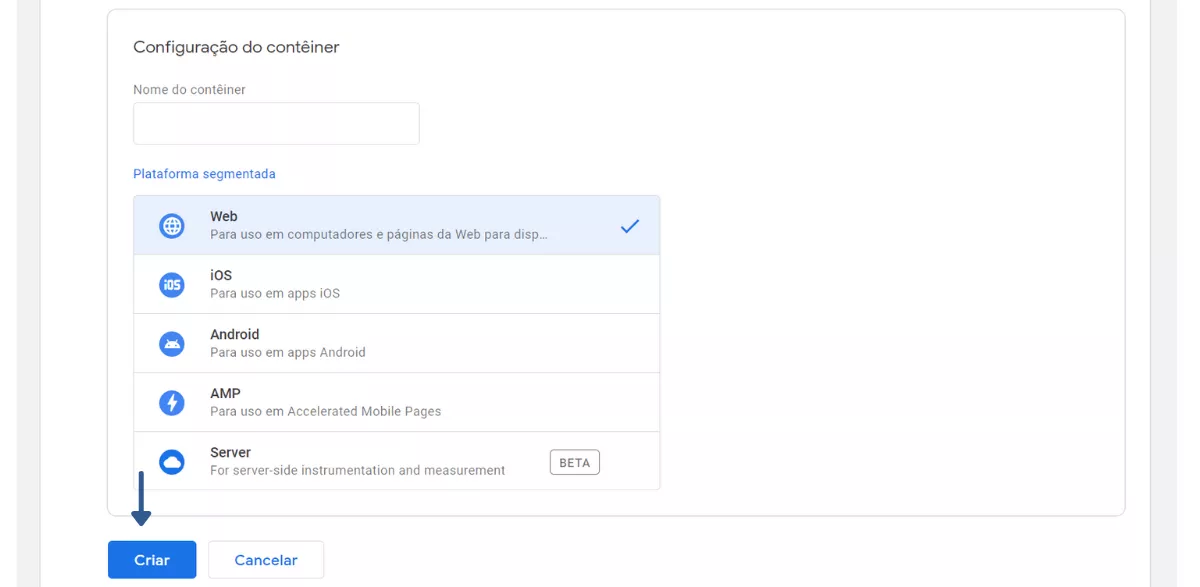
Leia e concorde com o Contrato de Termos de Serviço do Gerenciador de tags do Google. Selecione também a caixa “Eu também aceito os Termos de Processamento de Dados, conforme exigido pelo GDPR”. Clique em “sim”, para prosseguir.
Instalando o GTM
Depois de finalizar a etapa anterior, sua conta será criada. Agora, você deve instalar o código específico da sua conta, em seu website ou app.
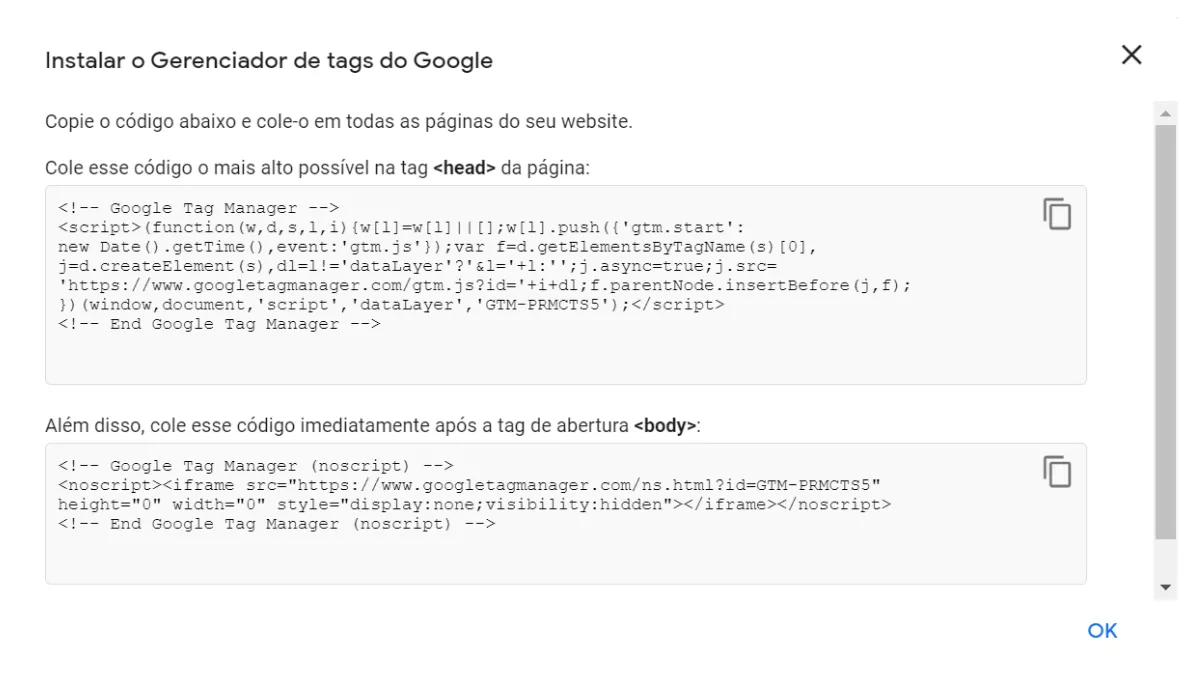
Você precisa obrigatoriamente instalar esse código para que o tag manager funcione.
Google Tag Manager no WordPress
Se o seu website tiver sido criado no WordPress, você pode usar plugins como o Google Tag Manager for WordPress. O objetivo é o mesmo: adicionar o código GTM na plataforma.
Antes de instalar qualquer plugin, verifique também se ele é compatível com a versão atual do seu WordPress. Isso evitará problemas por incompatibilidade.
Se optar por editar o template diretamente, entre na página do editor e procure o arquivo “header.php” adicione o código de rastreamento do GTM no <head>. O segundo código deve ser incorporado no início do <body>. Antes de sair da página, salve as alterações.
Vale a ressalva de que qualquer mudança no arquivo header.php (que é um dos principais em um site) pode gerar diversos erros.
Por isso, a recomendação básica é sempre consultar algum desenvolvedor, antes de qualquer modificação.
Se conseguir apoio para essa parte, as demais atividades podem ser gerenciadas direto pelo Tag Manager. E melhor: sem qualquer dificuldade.
Instalando o Google Analytics no Google Tag Manager
Para adicionar uma tag, você deve criar em “Tag”, no menu lateral. Em seguida, deve clicar em “nova”. Caso tenha mais de uma conta, lembre-se de conferir se está na correta.
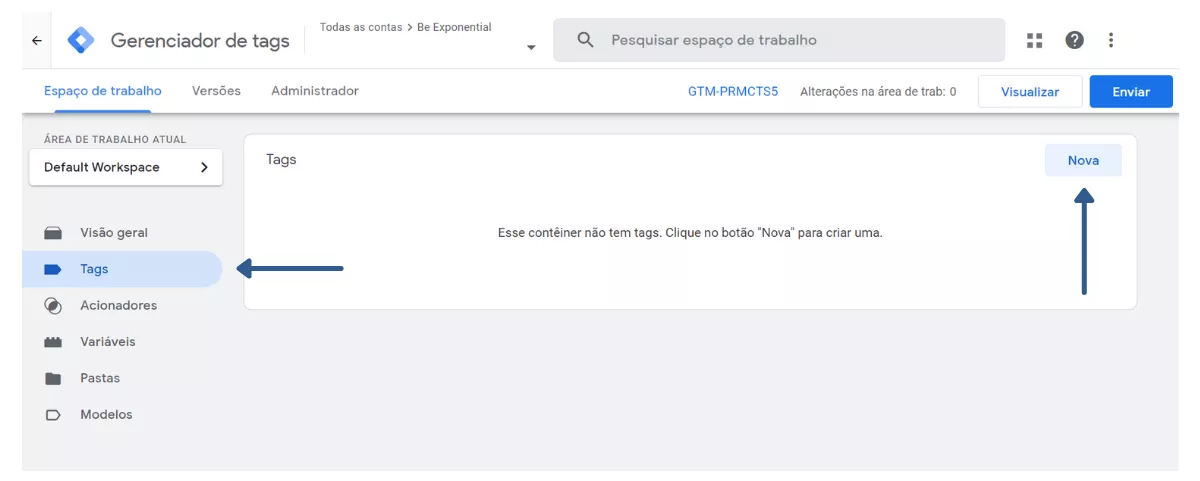
Na página seguinte você deve inserir o nome da Tag, selecionar o tipo e o seu acionamento. Para finalizar, é necessário clicar em “Salvar”, no topo da tela.
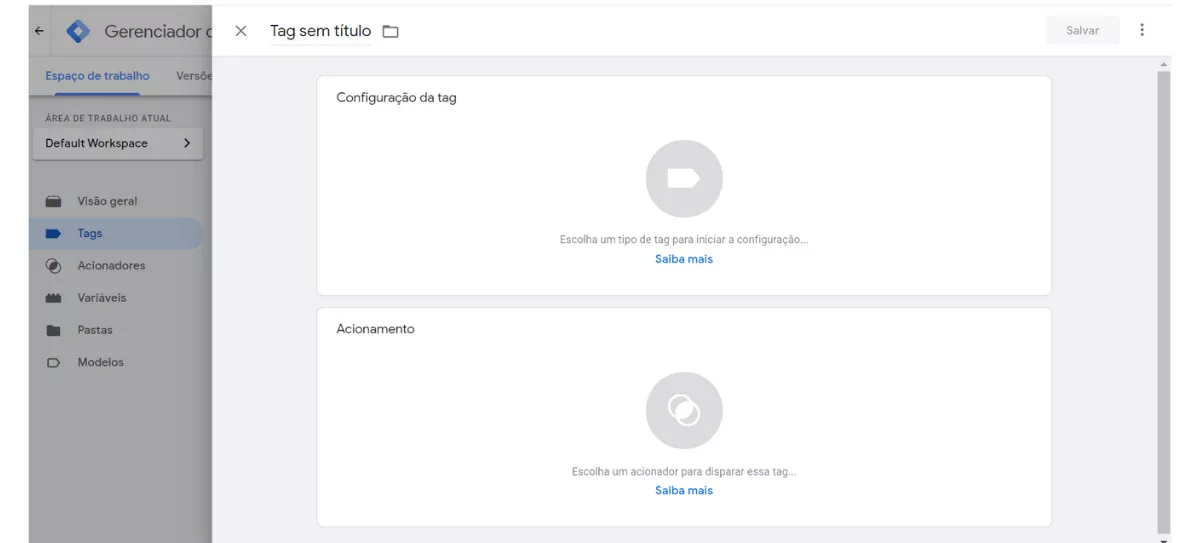
Ao clicar no tipo de tags, uma lista é carregada com todas as opções. Você deve selecionar uma por vez, ou seja, adicionar cada uma individualmente.
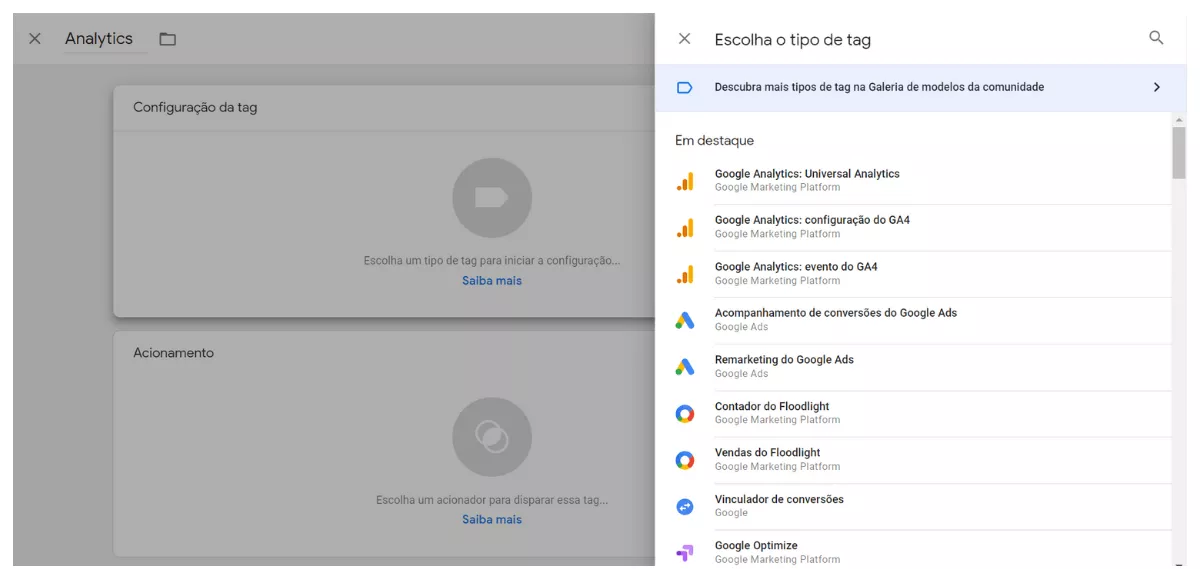
Além disso, deve fornecer também as demais informações do Google Analytics, para a integração das contas.
O mesmo deve ser feito com o acionamento. Você pode escolher entre as opções que já existem na plataforma ou adicionar uma nova, ao clicar no botão “+”, na parte superior da página.
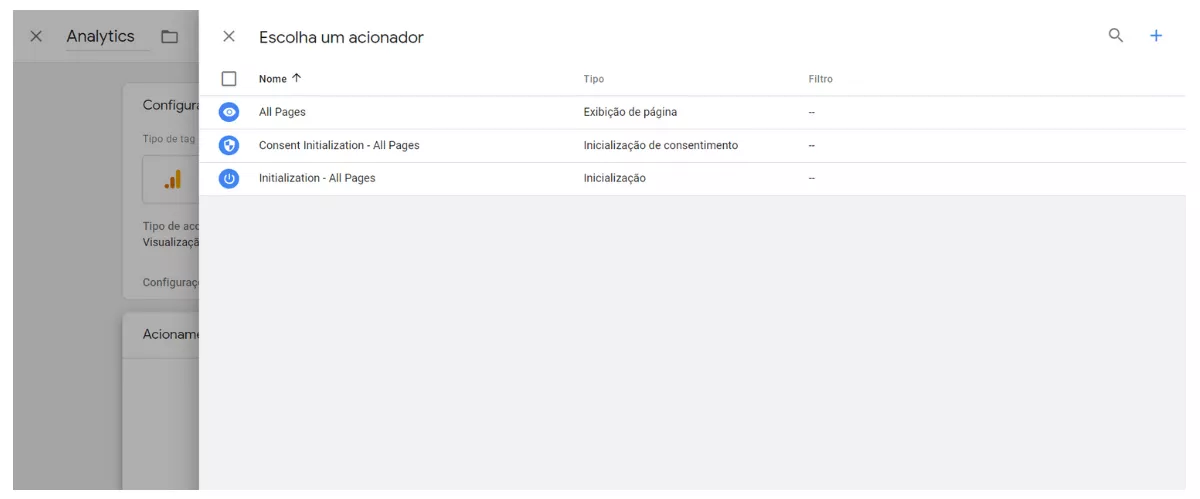
Lembre-se de conferir todas as configurações iniciais para evitar erros nas tags ou até mesmo na implementação do Google Tag Manager.
Códigos de Remarketing do Google Ads e Facebook Ads no GTM
Para a configuração do Google Ads e Facebook Ads, siga o passo a passo inicial da criação de novas tags. No primeiro caso selecione a opção “Remarketing do Google Ads”.
Nas duas situações você deve inserir informações adicionais para configurar o tagueamento e as campanhas de retargeting.
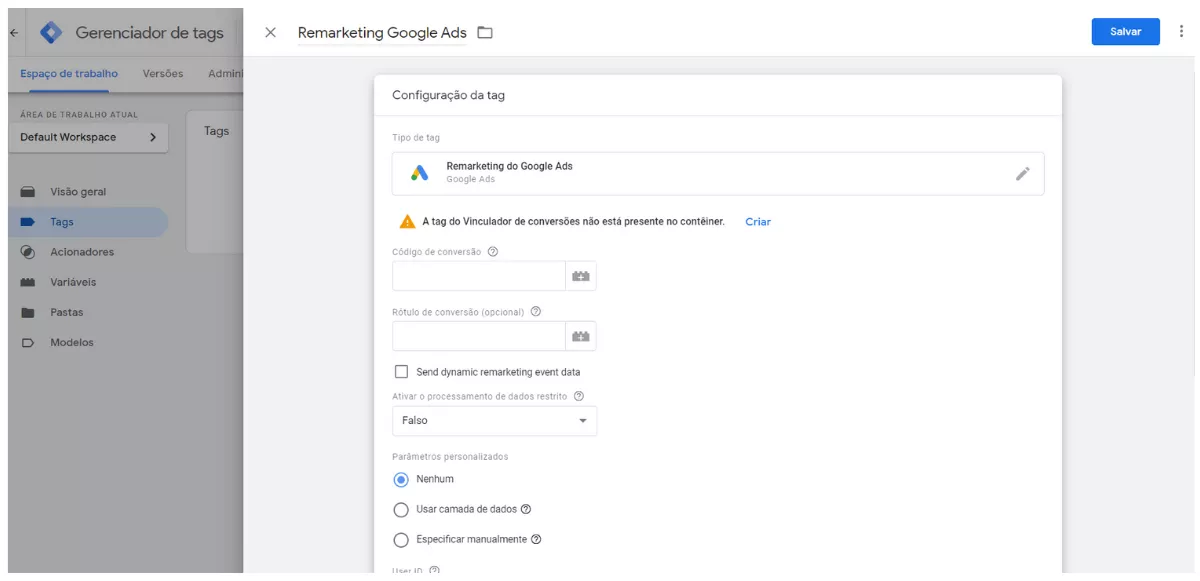
As informações sobre o código de conversão e rótulo de conversão (de preenchimento opcional) são obtidas em sua conta do Google Ads:
- Clique em “Ferramentas” e em “Biblioteca compartilhada” e selecione “Gerenciador de públicos-alvo”;
- Busque por “Origens de público-alvo” e clique em detalhes. Se ainda não tiver uma tag de remarketing, clique em “Configurar tag”.
- Desça um pouco mais na página e expanda a seção “Tag do Google Ads”. Role a página novamente até chegar em “Usar Gerenciador de tags”.
- Copie seu ID de conversão.
Se já tiver uma lista de remarketing com base em tags que usa um rótulo de conversão clique nessa lista. Depois, em “Tags” você poderá conferir todos os detalhes. No snippet de “Evento”, basta copiar o título de conversão.
O código de conversão é dados por uma sequência numérica (exemplo: var google_conversion_id = 123456733) e o rótulo por números e letras (var google_conversion_label = “vOzVCLSr3nUQmqytvgM”).
Esses são os códigos que você deve preencher no GTM.
Para criar a tag do Facebook, você deve clicar na opção “HTML personalizado”:
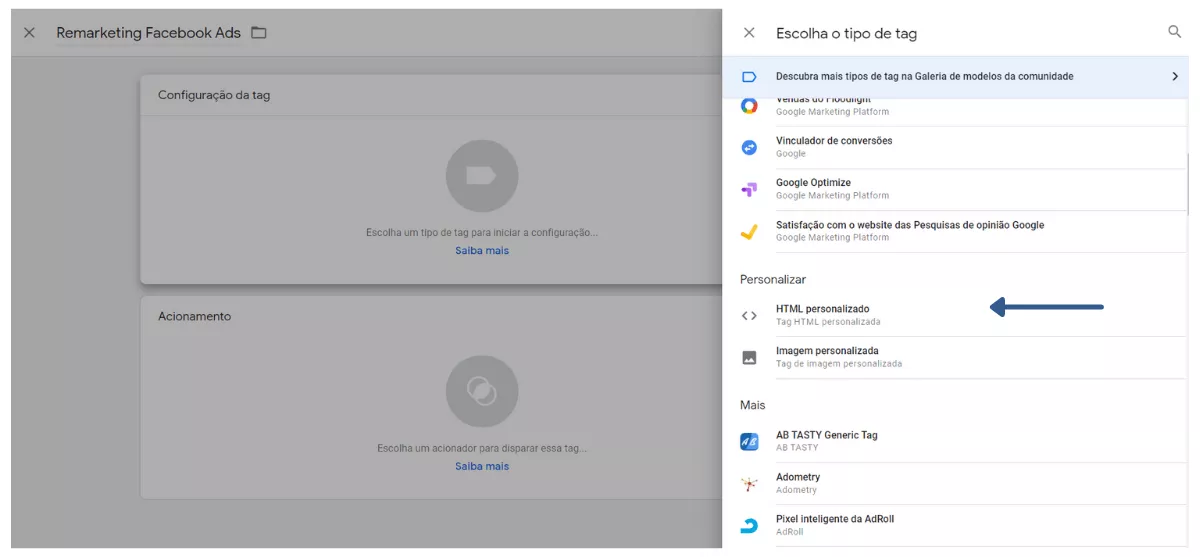
Nesta etapa você terá que acessar o Facebook Ad Manager (gerenciador de anúncios). Dentro da sua conta de anúncios vá em:
- “Ferramentas” e clique em “Públicos”;
- Depois, selecione a lista de públicos personalizados;
- Clique em “Ações” e em “Pixel de visualização”.
Esse é o código que você deve utilizar. Copie e cole no campo solicitado do Google Tag Manager.
Para encerrar a etapa de criação das novas tags do Google e Facebook Ads, configure também a etapa do acionamento.
O que mais pode ser feito com o Google Tag Manager?
As possibilidades com o uso do tag manager são inúmeras. Neste sentido, tanto as equipes de marketing, quanto você, enquanto empreendedor, podem garantir todas as vantagens da ferramenta.
É possível realizar testes A/B para descobrir o que converte ou gera mais resultado ou ainda gerar audiência a partir de outras redes sociais como Pinterest e Twitter.
O GTM reúne o melhor de um gerenciador de tags e da integração com outras plataformas.
Então, use e abuse de todas as possibilidades do Google Tag Manager para obter o melhor desempenho dos seus sites.







